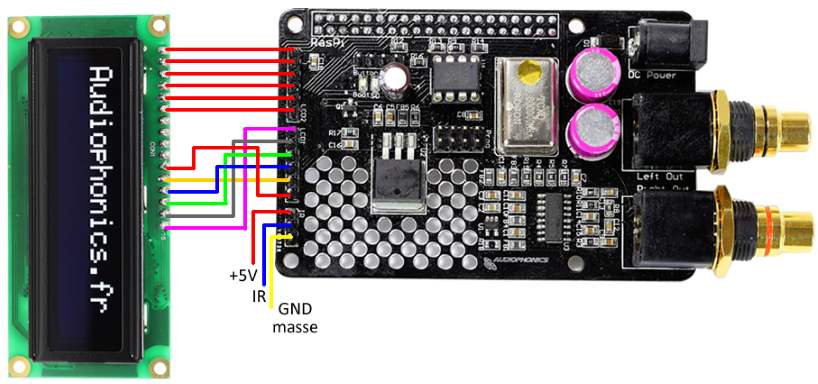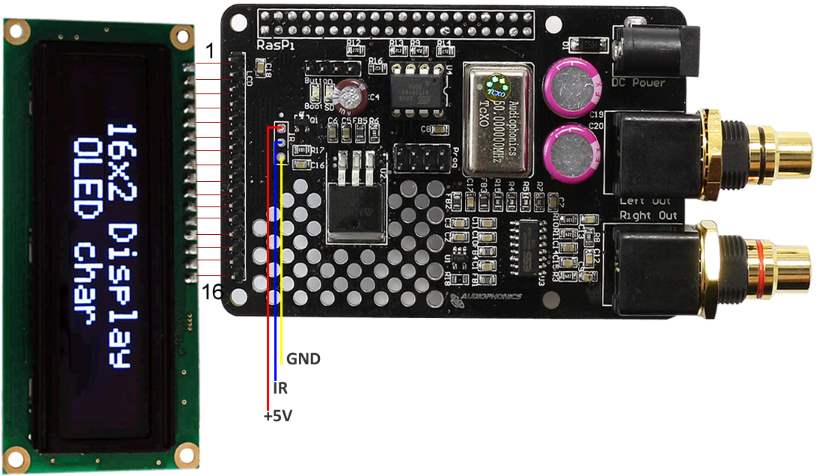Hier erklären wir euch den Zusammenbau des RaspDAC Gehäuses. Das Bundle mit den benötigten Teilen findet ihr in unserem Shop.
Bitte haltet euch an diese Anleitung um Schäden an den Geräten zu verhindern. Am Ende dieser Seite findet ihr auch ein Video von Audiophonics für das Aufbauen des RaspDAC mit OLED Display. Dieses ist nur auf Französisch mit englischen Untertiteln verfügbar. Da man die Schritte visuell sehr gut verfolgen kann, ist dies eine gute Ergänzung um den RaspDAC zusammenbauen zu können.
Lieferumfang:
- RaspDAC Gehäuse
- HDMI Adapterkabel
- LED Power Button
- 2x Anschlusskabel für das Display
- Winstar OLED Display
- Micro SD-Karten Adapterkabel
- Befestigungsmaterial für das HDMI Adapterkabel
- Befestigungsmaterial für den Raspberry Pi/DAC
- Befestigungsmaterial für das Micro SD-Karten Adapterkabel
- Befestigungsmaterial für das OLED Display
- 4x rutschfeste Gummifüße
Schritt 3
Nun wird das OLED-Display im Gehäuse befestigt. Dazu werden die vier langen Schrauben von außen durch die Löcher rund um die Aussparung für das OLED Display gesteckt. Von innen wird anschließend das sichelförmige Bauteil, nachdem es von seiner Schutzfolie befreit wurde, zusammen mit den kurzen Plastikabstandshaltern auf die Schrauben gesteckt. Auf die anderen beiden Schrabhen kommen die langen Abstandshalter.
Schritt 4
Zuletzt wird das OLED Display mit den Anschlüssen nach oben aufgesteckt und mit den vier Muttern fixiert.
Schritt 5
Als nächstes wird der I-Sabre V3 (oder V4) DAC auf dem Raspberry Pi befestigt. Die dafür benötigten Teile sollten dem DAC beiliegen. Dazu werden die kurzen Abstandshalterschrauben von unten durch die 4 Löcher des Raspberry Pis gesteckt. Von oben werden nun die langen Abstandshalter auf diese aufgeschraubt. Jetzt kann der DAC auf den Raspberry Pi aufgesteckt und mit 4 der 8 Schrauben (Inbus 1,5 benötigt) befestigt werden. Die restlichen 4 Schrauben werden später noch benötigt.
Schritt 6
Nun wird das Gerät (Raspberry Pi und I-Sabre V3/V4 DAC) in das Gehäuse eingesetzt. Dazu werden die goldenen Muttern und Unterlegscheiben, der RCA Anschlüsse, des DACs entfernt und das Gerät, wie im Bild zu sehen, in das Gehäuse gesteckt. Anschließend werden zuerst die Unterlegscheiben und danach die Muttern, von außen, wieder an den RCA Anschlüssen aufgeschraubt, sodass der DAC mit dem Raspberry Pi fest im Gehäuse sitzt.
Schritt 7
Nun wird die HDMI-Verlängerung in dem Gehäuse platziert. Die langen Schrauben werden von außen durch die Aussparungen gesteckt und der Adapter wird von innen mittels der Muttern fixiert.
Schritt 9
Nun wird das Display-Kabel mit dem Gerät verbunden. Dazu muss zuerst die vorliegende Generation der Soundkarte identifiziert werden. Anhand der Abbildung kann man den Unterschied zwischen der 1. Generation der I-Sabre V3 DAC, der 2. Generation und der 3. Generation der Soundkarte sehen. Die 2. Generation lässt sich sehr gut an der veränderten Pin Anschlussleiste für das Display-Kabel erkennen und die 3. Generation hat zwei Kühllöcher weniger auf der Karte.
Achtung: Hier ist eine korrekte Vorgehensweise von nöten, da sonst das Display bei falschem Anschließen der Pins, beschädigt werden kann.
Wichtig: Der Sabre V4 bietet inzwischen vorgesehene Plastikformen zum komfortablen Anschluss der beiden Displaykabel ohne Anpassungen.
Schritt 13
Dazu einfach den Adapter ein kleines Stück durch die entsprechende Aussparung schieben, die schwarze Metallplatte darauf halten und von unten mit den zwei übrigen Schrauben, an der Bodenplatte befestigen, sodass der Adapter an diese gedrückt wird.
Zuletzt wird die übrige Gehäuseplatte an dem Rahmen befestigt. Somit ist der Zusammenbau des Gehäuses abgeschlossen.
Schritt 14
Nach dem Start von Max2Play muss noch der Power Button und das OLED Display im Audiophonics Plugin installiert werden, damit das ganze System zukünftig mit diesen sauber hoch- und runter-gefahren werden kann.
Klickt dazu einfach im Audiophonics Plugin unter den erweiterten Einstellungen auf den Installationsbutton des „Power Button“ Reiters und setzt einen Haken bei Autostart. Nach einem Neustart ist der Button dann einsatzbereit.
Nun muss nur noch das OLED Display installiert werden. Den entsprechenden Installationsbutton finden sie direkt neben dem, des Power Buttons.
Videoanleitung von Audiophonics
Hier könnt ihr den Zusammenbau des RaspDAC auch als Video mitverfolgen.
Aufbau-Anleitung von Audiophonics
Wichtig: In dem gezeigten Video ist ein I-Sabre V3 DAC der 1. Generation zu sehen. Wie man nun ein OLED-Display an einen I-Sabre V3 DAC der 2. oder 3. Generation anschließen kann, wird in Schritt 9 dieser Anleitung verdeutlicht. Dort finden sie ebenso eine Grafik zur Unterscheidung der verschiedenen Generationen.